Win 10怎样连接打印机?我们平常在使用Win 10系统电脑办公时,很多时候都会用到打印这个功能。那我们要怎么连接打印机呢?可能很多网友还不是很了解,那今天小编为大家分享的就是win10如何连接打印机方法介绍啦。
1、进入设置界面
通常,对于已经启动了并连接到了网络的打印机,会很容易被系统识别到,只不过需要确保打印机和电脑是连接的同一个网络。点击开始菜单,进入设置界面。选择设备。
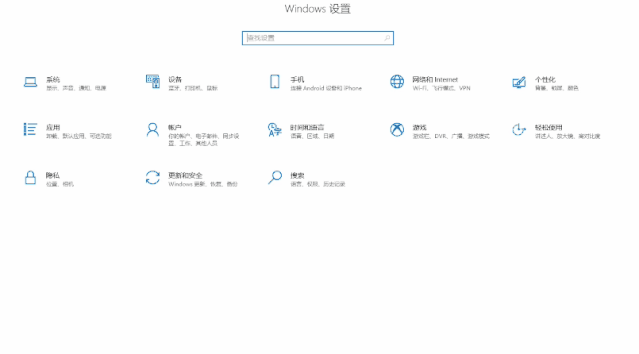
2、添加打印机和扫描仪
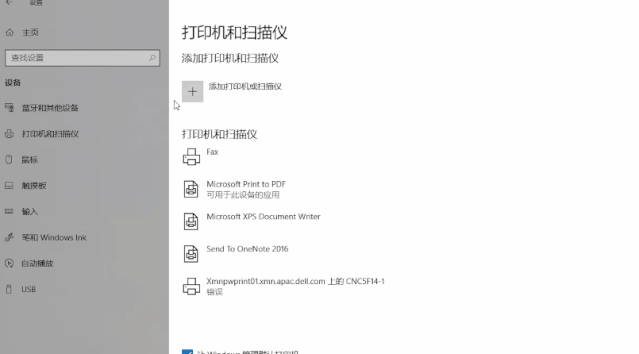
若您的打印机未显示,则点击我需要的打印机不在列表中,然后您便可以根据提示手动进行添加。而对于尚未添加到您网络中的新的无线打印机,建议您参阅对应的说明手册,或查看打印机的制造商网站以了解具体的连接信息。
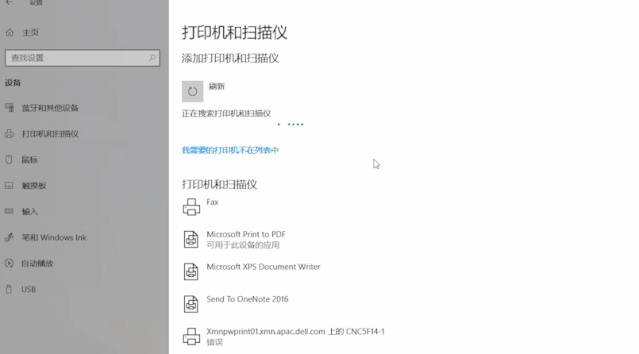
如果您还有其他的任何疑问,可以点击网页上方的“意见反馈”,向我们提出问题,小编会第一时间回复您。
uc电脑园提供的技术方案或与您产品的实际情况有所差异,您需在完整阅读方案并知晓其提示风险的情况下谨慎操作,避免造成任何损失。

浏览次数 1843
浏览次数 14957
浏览次数 618
浏览次数 1904
浏览次数 217
未知的网友